电脑桌面锁定怎么解除点键盘哪个键
更新时间:2023-11-19 12:57:15作者:jiang
电脑桌面锁定怎么解除点键盘哪个键,电脑桌面的锁定功能在我们日常使用电脑时非常常见,它可以保护我们的个人隐私和机密信息,有时我们可能会遇到一些问题,例如忘记了锁定密码或者无法解锁键盘,这给我们带来了一定的困扰。当电脑桌面锁定无法解锁的情况发生时,我们应该如何应对呢?本文将为大家介绍一些解锁键盘的方法,帮助大家顺利解决这一问题。
具体方法:
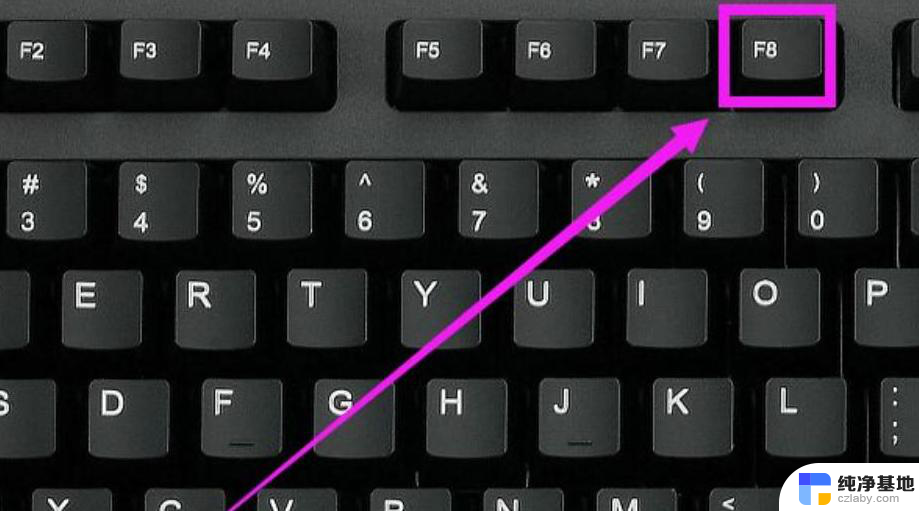
1.
判断你的电脑是数字键被锁还是字母键和数字键都被锁了
2.如果只是键盘的数字键被锁:
找到你键盘上的“Numlock”或者"fn"+"Nmlk1"键,如果有单独有“Numlock”。按一下即可解锁。如果键盘上是组合件则同时按住"fn"+"Nmlk1"键即可解锁。
3.如果是整个键盘锁了,
首先找到键盘锁按键位置。一般会是一个锁的图标。没有图标的话很可能是F11或F12这两个键。
然后按FN+键盘锁定键解锁就行了。如键盘锁是F11键则同时按Fn+F11就解锁了。(部分键盘锁解锁要按FN+右Alt+锁定键)。
以上就是如何解除电脑桌面锁定的全部内容,如果你还有不清楚的地方,可以参考以上步骤进行操作,希望对大家有所帮助。
- 上一篇: autocad r14激活
- 下一篇: 浏览器控件无法运行
电脑桌面锁定怎么解除点键盘哪个键相关教程
-
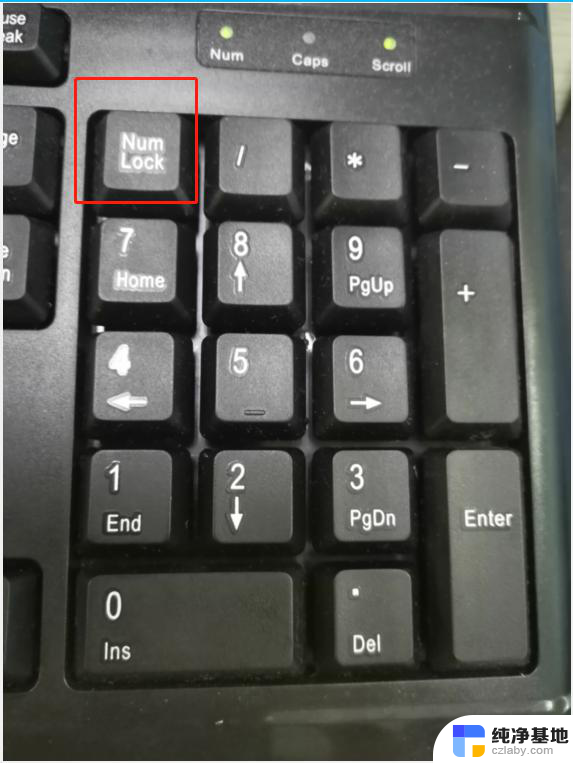 电脑键盘锁了按哪个键解锁
电脑键盘锁了按哪个键解锁2024-05-06
-
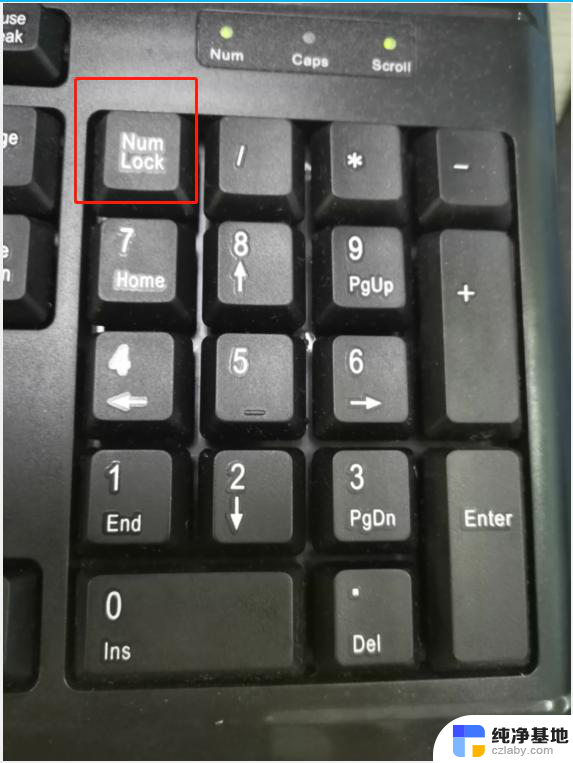 电脑大键盘解锁是哪个键
电脑大键盘解锁是哪个键2024-02-23
-
 联想电脑esc键被锁定,怎么解锁
联想电脑esc键被锁定,怎么解锁2024-02-13
-
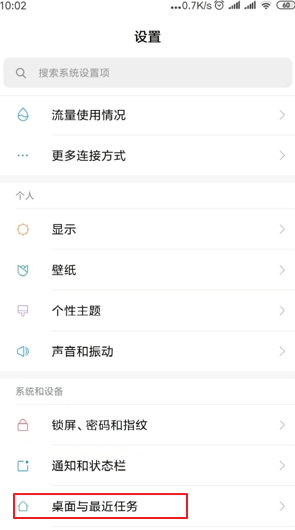 怎么解锁桌面已锁定
怎么解锁桌面已锁定2024-03-09
电脑教程推荐
- 1 搜狗输入法怎样删除记忆
- 2 excel加密怎么解除忘记密码
- 3 两台电脑建立局域网共享打印机
- 4 怎么改wifi名字和密码
- 5 word页脚首页不用页码
- 6 word中对齐方式有哪五种
- 7 华为电脑如何分区硬盘分区
- 8 电脑无法启动怎么处理
- 9 怎么查看运行中的程序
- 10 蓝牙耳机没有声音怎么搞